怎样设置打印机共享
- 格式:doc
- 大小:18.50 KB
- 文档页数:2
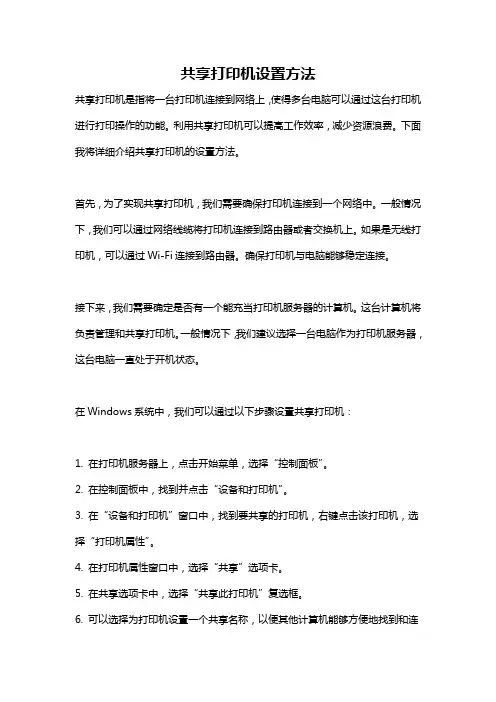
共享打印机设置方法共享打印机是指将一台打印机连接到网络上,使得多台电脑可以通过这台打印机进行打印操作的功能。
利用共享打印机可以提高工作效率,减少资源浪费。
下面我将详细介绍共享打印机的设置方法。
首先,为了实现共享打印机,我们需要确保打印机连接到一个网络中。
一般情况下,我们可以通过网络线缆将打印机连接到路由器或者交换机上。
如果是无线打印机,可以通过Wi-Fi连接到路由器。
确保打印机与电脑能够稳定连接。
接下来,我们需要确定是否有一个能充当打印机服务器的计算机。
这台计算机将负责管理和共享打印机。
一般情况下,我们建议选择一台电脑作为打印机服务器,这台电脑一直处于开机状态。
在Windows系统中,我们可以通过以下步骤设置共享打印机:1. 在打印机服务器上,点击开始菜单,选择“控制面板”。
2. 在控制面板中,找到并点击“设备和打印机”。
3. 在“设备和打印机”窗口中,找到要共享的打印机,右键点击该打印机,选择“打印机属性”。
4. 在打印机属性窗口中,选择“共享”选项卡。
5. 在共享选项卡中,选择“共享此打印机”复选框。
6. 可以选择为打印机设置一个共享名称,以便其他计算机能够方便地找到和连接该打印机。
7. 点击“应用”或者“确定”按钮保存设置。
完成上述步骤,我们已经将打印机设置为共享状态。
接下来,我们需要在其他电脑上添加共享打印机。
在Windows系统中,我们可以通过以下步骤添加共享打印机:1. 在其他电脑上,点击开始菜单,选择“控制面板”。
2. 在控制面板中,找到并点击“设备和打印机”。
3. 在“设备和打印机”窗口中,点击“添加打印机”按钮。
4. 在添加打印机向导中,选择“添加网络、蓝牙或无线打印机”选项。
5. 在搜索打印机的过程中,系统会自动搜索到共享打印机,请点击共享打印机的名称,然后点击“下一步”。
6. 系统会自动安装打印机驱动程序并完成共享打印机的添加。
完成上述步骤,我们已经成功将共享打印机添加到其他电脑上了。
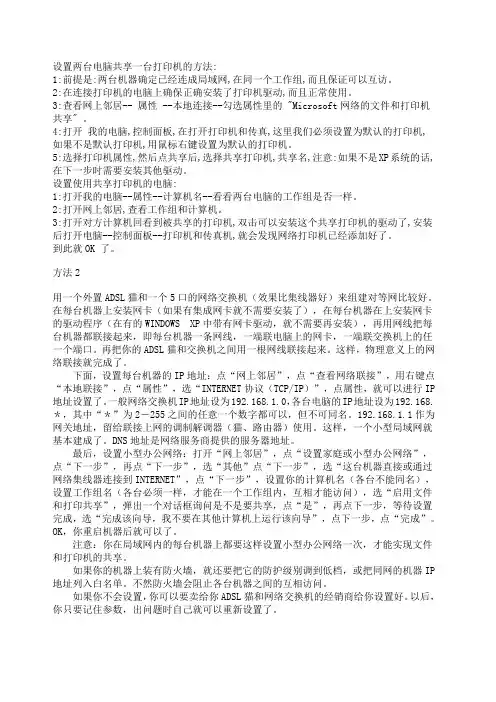
设置两台电脑共享一台打印机的方法:1:前提是:两台机器确定已经连成局域网,在同一个工作组,而且保证可以互访。
2:在连接打印机的电脑上确保正确安装了打印机驱动,而且正常使用。
3:查看网上邻居-- 属性 --本地连接--勾选属性里的 "Microsoft网络的文件和打印机共享" 。
4:打开我的电脑,控制面板,在打开打印机和传真,这里我们必须设置为默认的打印机,如果不是默认打印机,用鼠标右键设置为默认的打印机。
5:选择打印机属性,然后点共享后,选择共享打印机,共享名,注意:如果不是XP系统的话,在下一步时需要安装其他驱动。
设置使用共享打印机的电脑:1:打开我的电脑--属性--计算机名--看看两台电脑的工作组是否一样。
2:打开网上邻居,查看工作组和计算机。
3:打开对方计算机回看到被共享的打印机,双击可以安装这个共享打印机的驱动了,安装后打开电脑--控制面板--打印机和传真机,就会发现网络打印机已经添加好了。
到此就OK 了。
方法2用一个外置ADSL猫和一个5口的网络交换机(效果比集线器好)来组建对等网比较好。
在每台机器上安装网卡(如果有集成网卡就不需要安装了),在每台机器在上安装网卡的驱动程序(在有的WINDOWS XP中带有网卡驱动,就不需要再安装),再用网线把每台机器都联接起来,即每台机器一条网线,一端联电脑上的网卡,一端联交换机上的任一个端口。
再把你的ADSL猫和交换机之间用一根网线联接起来。
这样,物理意义上的网络联接就完成了。
下面,设置每台机器的IP地址:点“网上邻居”,点“查看网络联接”,用右键点“本地联接”,点“属性”,选“INTERNET协议(TCP/IP)”,点属性,就可以进行IP 地址设置了。
一般网络交换机IP地址设为192.168.1.0,各台电脑的IP地址设为192.168.*,其中“*”为2-255之间的任意一个数字都可以,但不可同名。
192.168.1.1作为网关地址,留给联接上网的调制解调器(猫、路由器)使用。
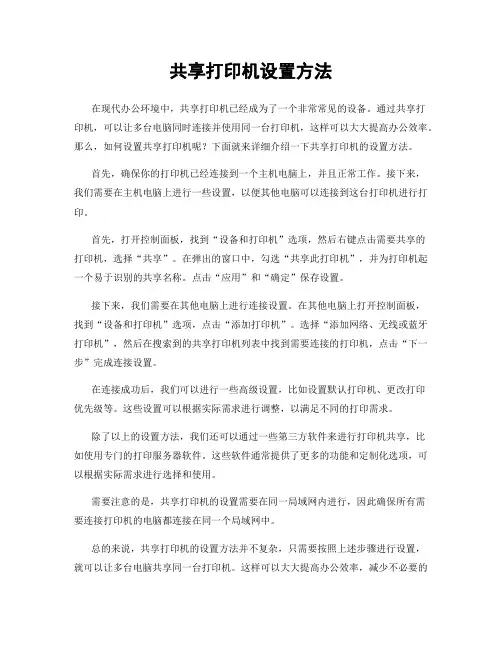
共享打印机设置方法在现代办公环境中,共享打印机已经成为了一个非常常见的设备。
通过共享打印机,可以让多台电脑同时连接并使用同一台打印机,这样可以大大提高办公效率。
那么,如何设置共享打印机呢?下面就来详细介绍一下共享打印机的设置方法。
首先,确保你的打印机已经连接到一个主机电脑上,并且正常工作。
接下来,我们需要在主机电脑上进行一些设置,以便其他电脑可以连接到这台打印机进行打印。
首先,打开控制面板,找到“设备和打印机”选项,然后右键点击需要共享的打印机,选择“共享”。
在弹出的窗口中,勾选“共享此打印机”,并为打印机起一个易于识别的共享名称。
点击“应用”和“确定”保存设置。
接下来,我们需要在其他电脑上进行连接设置。
在其他电脑上打开控制面板,找到“设备和打印机”选项,点击“添加打印机”。
选择“添加网络、无线或蓝牙打印机”,然后在搜索到的共享打印机列表中找到需要连接的打印机,点击“下一步”完成连接设置。
在连接成功后,我们可以进行一些高级设置,比如设置默认打印机、更改打印优先级等。
这些设置可以根据实际需求进行调整,以满足不同的打印需求。
除了以上的设置方法,我们还可以通过一些第三方软件来进行打印机共享,比如使用专门的打印服务器软件。
这些软件通常提供了更多的功能和定制化选项,可以根据实际需求进行选择和使用。
需要注意的是,共享打印机的设置需要在同一局域网内进行,因此确保所有需要连接打印机的电脑都连接在同一个局域网中。
总的来说,共享打印机的设置方法并不复杂,只需要按照上述步骤进行设置,就可以让多台电脑共享同一台打印机。
这样可以大大提高办公效率,减少不必要的打印机浪费,是一个非常实用的办公技巧。
希望以上内容对大家有所帮助,谢谢阅读!。
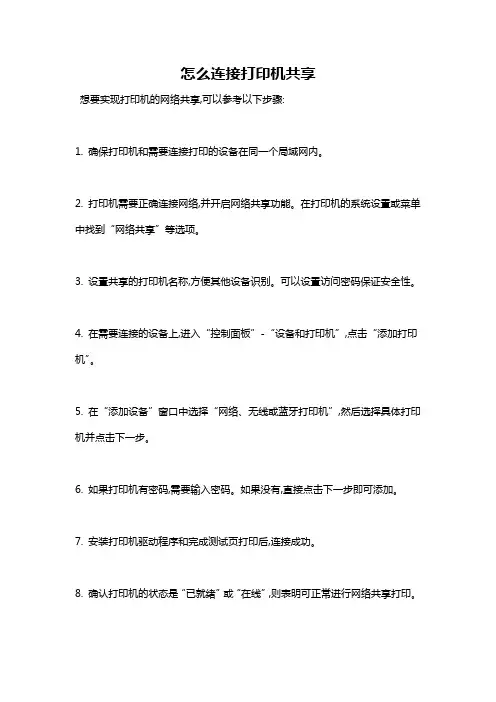
怎么连接打印机共享
想要实现打印机的网络共享,可以参考以下步骤:
1. 确保打印机和需要连接打印的设备在同一个局域网内。
2. 打印机需要正确连接网络,并开启网络共享功能。
在打印机的系统设置或菜单中找到“网络共享”等选项。
3. 设置共享的打印机名称,方便其他设备识别。
可以设置访问密码保证安全性。
4. 在需要连接的设备上,进入“控制面板”-“设备和打印机”,点击“添加打印机”。
5. 在“添加设备”窗口中选择“网络、无线或蓝牙打印机”,然后选择具体打印机并点击下一步。
6. 如果打印机有密码,需要输入密码。
如果没有,直接点击下一步即可添加。
7. 安装打印机驱动程序和完成测试页打印后,连接成功。
8. 确认打印机的状态是“已就绪”或“在线”,则表明可正常进行网络共享打印。
9. 需要开启打印机和连接设备的网络发现功能,才能搜索到打印机。
10. 完成后就可以尝试在其他设备上进行打印测试,如果连接不畅通,可以重新配置确认。

添加共享打印机的方法和步骤
在现代办公环境中,共享打印机已成为必不可少的一部分。
一台打印机可以供多人使用,这可以大大提高办公效率。
下面是添加共享打印机的方法和步骤。
步骤一:检查网络连接
确保计算机和打印机都连接到同一网络。
如果它们不在同一网络中,则无法共享打印机。
步骤二:设置共享打印机
访问打印机的“属性”设置,并选择“共享”选项。
在此处,您可以为打印机设置共享名称和其他选项,以便其他计算机可以识别它。
步骤三:添加共享打印机
在其他计算机上,打开“控制面板”并选择“设备和打印机”。
然后,单击“添加打印机”,选择“添加网络、蓝牙或无线打印机”,然后选择共享打印机。
步骤四:安装打印机驱动程序
在某些情况下,您需要安装打印机驱动程序,以便将共享打印机添加到您的计算机上。
在此过程中,请确保使用正确的驱动程序。
步骤五:测试打印机
在完成添加共享打印机的步骤后,测试打印机是否正常工作。
如果打印机无法正常工作,则需要重新检查设置,并确认是否正确连接到网络。
总结:添加共享打印机的步骤非常简单。
如果您正确地设置了打印机并检查了网络连接,则可以轻松地将共享打印机添加到您的计算机中,并与其他用户共享。
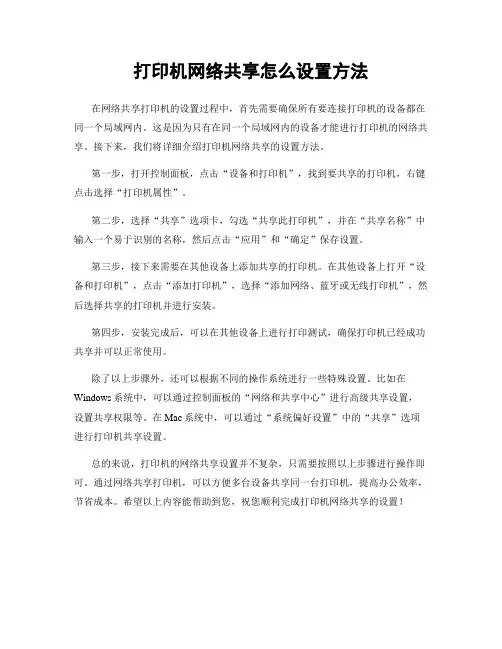
打印机网络共享怎么设置方法
在网络共享打印机的设置过程中,首先需要确保所有要连接打印机的设备都在同一个局域网内。
这是因为只有在同一个局域网内的设备才能进行打印机的网络共享。
接下来,我们将详细介绍打印机网络共享的设置方法。
第一步,打开控制面板,点击“设备和打印机”,找到要共享的打印机,右键点击选择“打印机属性”。
第二步,选择“共享”选项卡,勾选“共享此打印机”,并在“共享名称”中输入一个易于识别的名称,然后点击“应用”和“确定”保存设置。
第三步,接下来需要在其他设备上添加共享的打印机。
在其他设备上打开“设备和打印机”,点击“添加打印机”,选择“添加网络、蓝牙或无线打印机”,然后选择共享的打印机并进行安装。
第四步,安装完成后,可以在其他设备上进行打印测试,确保打印机已经成功共享并可以正常使用。
除了以上步骤外,还可以根据不同的操作系统进行一些特殊设置。
比如在Windows系统中,可以通过控制面板的“网络和共享中心”进行高级共享设置,设置共享权限等。
在Mac系统中,可以通过“系统偏好设置”中的“共享”选项进行打印机共享设置。
总的来说,打印机的网络共享设置并不复杂,只需要按照以上步骤进行操作即可。
通过网络共享打印机,可以方便多台设备共享同一台打印机,提高办公效率,节省成本。
希望以上内容能帮助到您,祝您顺利完成打印机网络共享的设置!。
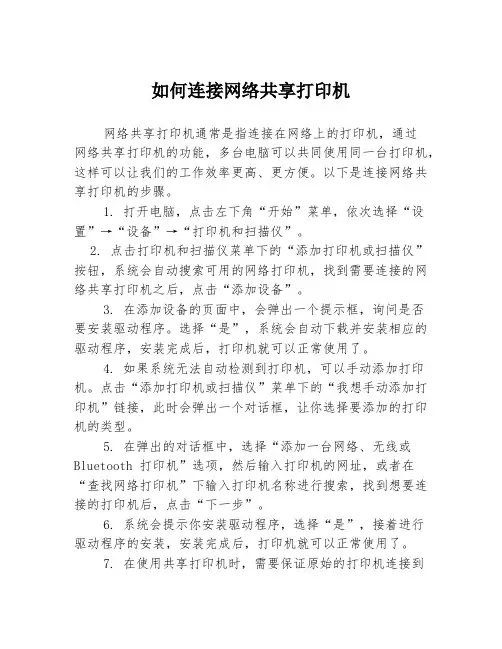
如何连接网络共享打印机网络共享打印机通常是指连接在网络上的打印机,通过网络共享打印机的功能,多台电脑可以共同使用同一台打印机,这样可以让我们的工作效率更高、更方便。
以下是连接网络共享打印机的步骤。
1. 打开电脑,点击左下角“开始”菜单,依次选择“设置”→“设备”→“打印机和扫描仪”。
2. 点击打印机和扫描仪菜单下的“添加打印机或扫描仪”按钮,系统会自动搜索可用的网络打印机,找到需要连接的网络共享打印机之后,点击“添加设备”。
3. 在添加设备的页面中,会弹出一个提示框,询问是否要安装驱动程序。
选择“是”,系统会自动下载并安装相应的驱动程序,安装完成后,打印机就可以正常使用了。
4. 如果系统无法自动检测到打印机,可以手动添加打印机。
点击“添加打印机或扫描仪”菜单下的“我想手动添加打印机”链接,此时会弹出一个对话框,让你选择要添加的打印机的类型。
5. 在弹出的对话框中,选择“添加一台网络、无线或Bluetooth 打印机”选项,然后输入打印机的网址,或者在“查找网络打印机”下输入打印机名称进行搜索,找到想要连接的打印机后,点击“下一步”。
6. 系统会提示你安装驱动程序,选择“是”,接着进行驱动程序的安装,安装完成后,打印机就可以正常使用了。
7. 在使用共享打印机时,需要保证原始的打印机连接到同一个网络下。
如果打印机连接的不是同一个网络,则需要通过路由器进行连接。
总的来说,连接网络共享打印机的步骤比较简单,只需要按照上述步骤进行操作即可。
需要注意的是,不同的打印机品牌和型号可能会有所不同,一些打印机可能需要进行特殊的设置或配置。
在使用共享打印机时,还需要注意打印机的权限设置。
如果你想让多个电脑使用同一个打印机,需要在共享打印机设置中将权限打开,以便让其他用户可以访问使用打印机。
在连接和使用网络共享打印机过程中,应遵循以下几个注意事项:1. 确认打印机连接到同一个网络下,确保可以访问网络。
2. 确认打印机的驱动程序已经正确安装。
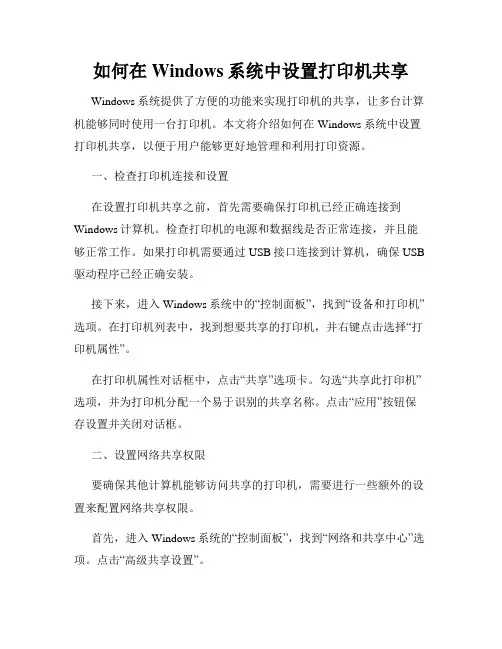
如何在Windows系统中设置打印机共享Windows系统提供了方便的功能来实现打印机的共享,让多台计算机能够同时使用一台打印机。
本文将介绍如何在Windows系统中设置打印机共享,以便于用户能够更好地管理和利用打印资源。
一、检查打印机连接和设置在设置打印机共享之前,首先需要确保打印机已经正确连接到Windows计算机。
检查打印机的电源和数据线是否正常连接,并且能够正常工作。
如果打印机需要通过USB接口连接到计算机,确保USB 驱动程序已经正确安装。
接下来,进入Windows系统中的“控制面板”,找到“设备和打印机”选项。
在打印机列表中,找到想要共享的打印机,并右键点击选择“打印机属性”。
在打印机属性对话框中,点击“共享”选项卡。
勾选“共享此打印机”选项,并为打印机分配一个易于识别的共享名称。
点击“应用”按钮保存设置并关闭对话框。
二、设置网络共享权限要确保其他计算机能够访问共享的打印机,需要进行一些额外的设置来配置网络共享权限。
首先,进入Windows系统的“控制面板”,找到“网络和共享中心”选项。
点击“高级共享设置”。
在高级共享设置中,找到“文件和打印机共享”部分。
确保“启用文件和打印机共享”选项被选中。
接下来,点击“更改高级共享设置”链接。
在文件和打印机共享设置中,确保“密码保护的共享”选项被禁用。
这样可以方便其他计算机连接到共享的打印机。
三、连接共享打印机完成了前两个步骤之后,其他计算机就可以连接到共享的打印机了。
在要连接的计算机上,打开控制面板,找到“设备和打印机”选项。
在设备和打印机列表中,点击添加打印机按钮。
系统将会搜索网络中的共享打印机。
当找到共享打印机时,选择它并点击下一步。
系统会提示安装共享打印机的驱动程序,按照提示完成驱动程序的安装即可。
安装完成后,共享打印机将会显示在设备和打印机列表中。
四、管理和使用共享打印机一旦共享打印机已经成功连接到其他计算机,用户可以像使用本地打印机一样使用它。
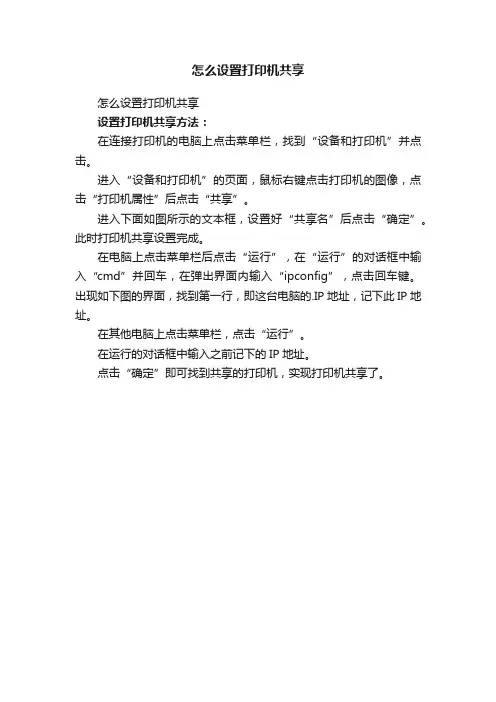
怎么设置打印机共享
怎么设置打印机共享
设置打印机共享方法:
在连接打印机的电脑上点击菜单栏,找到“设备和打印机”并点击。
进入“设备和打印机”的页面,鼠标右键点击打印机的图像,点击“打印机属性”后点击“共享”。
进入下面如图所示的文本框,设置好“共享名”后点击“确定”。
此时打印机共享设置完成。
在电脑上点击菜单栏后点击“运行”,在“运行”的对话框中输入“cmd”并回车,在弹出界面内输入“ipconfig”,点击回车键。
出现如下图的界面,找到第一行,即这台电脑的.IP地址,记下此IP地址。
在其他电脑上点击菜单栏,点击“运行”。
在运行的对话框中输入之前记下的IP地址。
点击“确定”即可找到共享的打印机,实现打印机共享了。
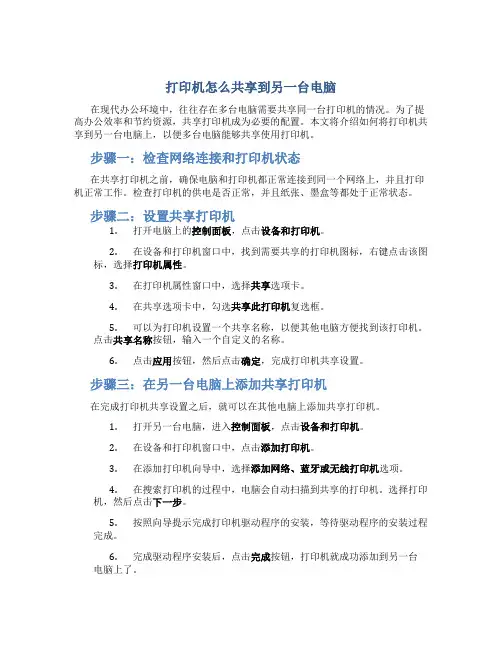
打印机怎么共享到另一台电脑在现代办公环境中,往往存在多台电脑需要共享同一台打印机的情况。
为了提高办公效率和节约资源,共享打印机成为必要的配置。
本文将介绍如何将打印机共享到另一台电脑上,以便多台电脑能够共享使用打印机。
步骤一:检查网络连接和打印机状态在共享打印机之前,确保电脑和打印机都正常连接到同一个网络上,并且打印机正常工作。
检查打印机的供电是否正常,并且纸张、墨盒等都处于正常状态。
步骤二:设置共享打印机1.打开电脑上的控制面板,点击设备和打印机。
2.在设备和打印机窗口中,找到需要共享的打印机图标,右键点击该图标,选择打印机属性。
3.在打印机属性窗口中,选择共享选项卡。
4.在共享选项卡中,勾选共享此打印机复选框。
5.可以为打印机设置一个共享名称,以便其他电脑方便找到该打印机。
点击共享名称按钮,输入一个自定义的名称。
6.点击应用按钮,然后点击确定,完成打印机共享设置。
步骤三:在另一台电脑上添加共享打印机在完成打印机共享设置之后,就可以在其他电脑上添加共享打印机。
1.打开另一台电脑,进入控制面板,点击设备和打印机。
2.在设备和打印机窗口中,点击添加打印机。
3.在添加打印机向导中,选择添加网络、蓝牙或无线打印机选项。
4.在搜索打印机的过程中,电脑会自动扫描到共享的打印机。
选择打印机,然后点击下一步。
5.按照向导提示完成打印机驱动程序的安装,等待驱动程序的安装过程完成。
6.完成驱动程序安装后,点击完成按钮,打印机就成功添加到另一台电脑上了。
步骤四:共享打印机设置在添加共享打印机之后,你可能需要进行一些额外的设置,以确保打印机的共享和使用顺利进行。
1.在设备和打印机窗口中,找到已添加的共享打印机图标,右键点击该图标,选择打印机属性。
2.在打印机属性窗口中,点击共享选项卡。
3.点击高级共享按钮,进入高级共享设置。
4.在高级共享设置中,可以设置打印机的权限和安全性选项。
可以选择允许或禁止其他用户管理打印作业、更改打印机设置等。
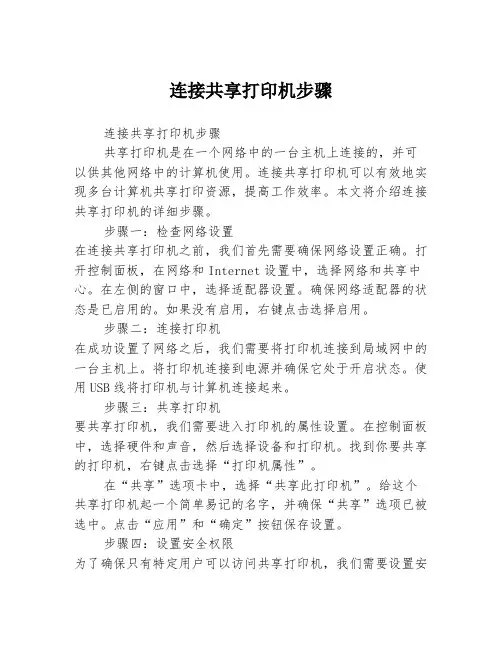
连接共享打印机步骤连接共享打印机步骤共享打印机是在一个网络中的一台主机上连接的,并可以供其他网络中的计算机使用。
连接共享打印机可以有效地实现多台计算机共享打印资源,提高工作效率。
本文将介绍连接共享打印机的详细步骤。
步骤一:检查网络设置在连接共享打印机之前,我们首先需要确保网络设置正确。
打开控制面板,在网络和Internet设置中,选择网络和共享中心。
在左侧的窗口中,选择适配器设置。
确保网络适配器的状态是已启用的。
如果没有启用,右键点击选择启用。
步骤二:连接打印机在成功设置了网络之后,我们需要将打印机连接到局域网中的一台主机上。
将打印机连接到电源并确保它处于开启状态。
使用USB线将打印机与计算机连接起来。
步骤三:共享打印机要共享打印机,我们需要进入打印机的属性设置。
在控制面板中,选择硬件和声音,然后选择设备和打印机。
找到你要共享的打印机,右键点击选择“打印机属性”。
在“共享”选项卡中,选择“共享此打印机”。
给这个共享打印机起一个简单易记的名字,并确保“共享”选项已被选中。
点击“应用”和“确定”按钮保存设置。
步骤四:设置安全权限为了确保只有特定用户可以访问共享打印机,我们需要设置安全权限。
在打印机属性的“共享”选项卡中,点击“其他驱动程序”按钮。
选择适用于不同操作系统的驱动程序,并点击“下一步”按钮。
在“权限设置”窗口中,选择“添加”按钮。
输入要添加的用户名称,点击“检查名称”以确保输入正确。
点击“确定”按钮。
在权限列表中,为该用户设置适当的权限(如打印、管理等)。
完成后,点击“确定”按钮保存设置。
步骤五:连接共享打印机现在,我们需要在其他计算机上连接到共享打印机。
在控制面板中,选择设备和打印机。
点击“添加打印机”按钮。
选择“添加网络、无线或蓝牙打印机”。
计算机将搜索可用的共享打印机。
找到所需的共享打印机,双击选择它。
计算机会自动安装所需的驱动程序。
完成后,点击“下一步”按钮。
在安装打印机窗口中,选择是否将该打印机设置为默认打印机,并点击“下一步”按钮。
W7系统怎样设置家庭共享打印机1、首先确保所有需使用打印机的的电脑在同一个网络里;(无论有线还是无线连接)2、连接打印机的电脑:在连接了打印机的Win7电脑单击“开始”按钮,打开“控制面板”。
在搜索框中输入“家庭”就可以找到“家庭组”选项。
在“家庭组”窗口中点击“创建家庭组”,勾选要共享的内容。
打印机自然是必选的,文档、音乐、图片等内容可以根据自己的需要来决定是否共享。
点击“下一步”,系统会给出一串无规律的字符,这就是家庭组的密码。
3、记下这串密码后点击“完成”保存并关闭设置。
家中的其它Win7电脑就可以凭密码加入到这个家庭组了。
想要加入已有的家庭组,同样先从控制面板中打开“家庭组”设置,你会发现原来显示“创建家庭组”的按钮这时已经变成了“立即加入”。
同样也选择一下这台电脑上以共享到家庭组的内容,然后在下一步中输入正确的家庭组密码,就可以加入到这个组了。
4、进行后能看见共享打印机,双击会提示安装打印机驱动,选择安装;完成以上步骤后共享打印机设置完成,在家庭组里的电脑可以共享该打印机了。
设置过程可能还会出现问题,常见问题解决如下:1、有时候使用网络诊断会出现诊断策略服务未运行的提示,解决方案:1)同时按住“Win+R键”,打开任务栏。
2)输入“services.msc”,点击“确定”。
3)找到“Diagnostic policy service”。
双击将启动类型改为“自动”,点击“启动”,点击“确定”。
2、如果出现“此计算机无法连接到家庭组”,解决方案:1)点击“开始”——“运行”,打开运行对话框。
或同时按住“Win+R键”,打开任务栏。
2)输入“services.msc”,点击“确定”。
3)在出现的新对话框中找到“HomeGroup Listener”和“HomeGroup Provider”这两个服务。
4)然后在这两个服务上分别点击右键,选择“属性”。
将其启动类型改为“自动”,并启动此服务。
最后点击“应用”,再点“确定”。
同一个局域网怎么共享打印机打印机是办公必备的东东,那么在办公室如何才能让一台打印机共享给其他电脑呢,现在小编就来教大家如何共享打印机!同一个局域网怎么共享打印机方法一:要想在网络中共享打印机,连接打印机的那台电脑必需具备以下条件:1、连接打印机的那台电脑,在网络中能被其它电脑访问,2、连接打印机的那台电脑开通了打印和共享服务3、打印机已共享其中最主要的是第一条,只要解决连接打印机的那台电脑能被网络中的其它电脑正常访问,不管是不是在一个局域网,所不同是,不在一个局域网时,在两个电脑上使用可路由的协议,并且网络中有相应设备支持相互通信,剩下的问题就简单了,只需要在连接打印机的那台电脑把打印机共享出来,在要连接的电脑上用类似“\\主机名\共享打印机名”或“\\主机IP地址\共享打印机名”的格式访问共享打印机就行了,如果要连接和电脑上没有相关驱动,第一次访问时系统会自动安装(前提是操作系统相同或共享打印机的那台电脑上附加的相应其它操作系统系统的驱动同一个局域网怎么共享打印机方法二:第一步:将打印机连接至主机,打开打印机电源,通过主机的“控制面板”进入到“打印机和传真”文件夹,在空白处单击鼠标右键,选择“添加打印机”命令,打开添加打印机向导窗口。
选择“连接到此计算机的本地打印机”,并勾选“自动检测并安装即插即用的打印机”复选框。
第二步:此时主机将会进行新打印机的检测,很快便会发现已经连接好的打印机,根据提示将打印机附带的驱动程序光盘放入光驱中,安装好打印机的驱动程序后,在“打印机和传真”文件夹内便会出现该打印机的图标了。
第三步:在新安装的打印机图标上单击鼠标右键,选择“共享”命令,打开打印机的属性对话框,切换至“共享”选项卡,选择“共享这台打印机”,并在“共享名”输入框中填入需要共享的名称,例如CompaqIJ,单击“确定”按钮即可完成共享的设定。
提示:如果希望局域网内其他版本的操作系统在共享主机打印机时不再需要费力地查找驱动程序,我们可以在主机上预先将这些不同版本选择操作系统对应的驱动程序安装好,只要单击“其他驱动程序”按钮,选择相应的操作系统版本,单击“确定”后即可进行安装了。
打印机共享如何设置?一、配置打印机主机首先我们要在主机上配置打印机。
我们暂且称直接连接打印机的电脑为“主机”,而局域网内其他需要和主机共享打印的电脑称为“客户机”。
第一步:将打印机连接至主机,打开打印机电源,通过主机的“控制面板”进入到“打印机和传真”文件夹,在空白处单击鼠标右键,选择“添加打印机”命令,打开添加打印机向导窗口。
选择“连接到此计算机的本地打印机”,并勾选“自动检测并安装即插即用的打印机”复选框。
第二步:此时主机将会进行新打印机的检测,很快便会发现已经连接好的打印机,根据提示将打印机附带的驱动程序光盘放入光驱中,安装好打印机的驱动程序后,在“打印机和传真”文件夹内便会出现该打印机的图标了。
第三步:在新安装的打印机图标上单击鼠标右键,选择“共享”命令,打开打印机的属性对话框,切换至“共享”选项卡,选择“共享这台打印机”,并在“共享名”输入框中填入需要共享的名称,例如studyec,单击“确定”按钮即可完成共享的设定。
提示:如果希望局域网内其他版本的操作系统在共享主机打印机时不再需要费力地查找驱动程序,我们可以在主机上预先将这些不同版本选择操作系统对应的驱动程序安装好,只要单击“其他驱动程序”按钮,选择相应的操作系统版本,单击“确定”后即可进行安装了。
二、.配置协议为了让打印机的共享能够顺畅,我们必须在主机和客户机上都安装“文件和打印机的共享协议”。
右击桌面上的“网上邻居”,选择“属性”命令,进入到“连接”文件夹,在“本地连接”图标上点击鼠标右键,选择“属性”命令,如果在“常规”选项卡的“此连接使用下列项目”列表中没有找到“Microsoft的文件和打印机共享”,则需要单击“安装”按钮,在弹出的对话框中选择“服务”,然后点击“添加”,在“选择服务”窗口中选择“文件和打印机共享”,最后单击“确定”按钮即可完成。
三、客户机的安装与配置现在,主机上的工作我们已经全部完成,下面就要对需要共享打印机的客户机进行配置了。
【针对实现共享打印机的操作步骤进行简要描述】共享打印机是指多台计算机共享一台打印机来实现打印功能。
实现共享打印机可以提高办公效率,降低成本,是办公环境中非常实用的技术手段。
以下是实现共享打印机的操作步骤:1.准备工作首先确定要实现共享打印机的计算机和打印机连接在同一个局域网内,而且要有管理员权限。
确保打印机已经连接到某一台计算机并成功安装驱动程序。
2.设置打印机共享在连接打印机的计算机上,点击“开始”菜单,选择“控制面板”,然后点击“设备和打印机”选项。
在打印机列表中找到要共享的打印机,右键点击打印机的图标,选择“打印机属性”。
在弹出的对话框中,切换到“共享”选项卡,勾选“共享此打印机”复选框,并为打印机指定一个易于识别的共享名称。
点击“应用”和“确定”保存设置。
3.访问共享打印机在需要使用共享打印机的其他计算机上,点击“开始”菜单,选择“设备和打印机”。
在打印机列表中点击“添加打印机”选项。
在弹出的向导中选择“添加网络、蓝牙或无线打印机”,然后点击“下一步”。
系统会自动搜索局域网内的共享打印机,找到目标打印机后点击“下一步”完成安装。
4.测试打印安装完成后,在“设备和打印机”列表中会显示共享打印机的图标。
右键点击打印机图标,选择“打印测试页”以测试打印功能是否正常。
5.权限设置如果需要对共享打印机设置权限,可以返回到共享打印机的计算机上,点击“开始”菜单,选择“设备和打印机”,找到共享的打印机,右键点击打印机的图标,选择“打印机属性”。
切换到“安全”选项卡,可以对不同用户设置不同的权限。
6.管理打印任务在共享打印机的计算机上,可以通过“设备和打印机”列表中的打印机图标来管理打印任务,包括暂停、取消、重新开始等操作。
7.定期维护定期检查共享打印机的状态,保持打印机和计算机的正常工作状态。
及时清理打印机的打印头和更换耗材。
以上就是实现共享打印机的操作步骤。
通过以上步骤,可以实现多台计算机共享一台打印机,充分利用资源,提高办公效率。
打印机共享方法在现代办公环境中,打印机是必不可少的办公设备之一。
而在一些小型办公室或者家庭中,可能会有多台电脑需要共享一台打印机。
那么,如何实现打印机的共享呢?本文将介绍几种简单易行的打印机共享方法,帮助您解决这一问题。
一、通过局域网共享打印机。
局域网是指一定范围内的计算机网络,可以通过路由器或者交换机连接多台电脑。
在局域网中,可以通过设置一个电脑作为打印服务器,其他电脑连接到这台打印服务器上的打印机进行打印。
具体操作步骤如下:1. 在打印服务器上安装打印机驱动程序,并将打印机设置为共享状态。
2. 在其他电脑上,通过控制面板中的“设备和打印机”选项,选择添加打印机,然后选择网络打印机,找到打印服务器上共享的打印机并安装驱动程序即可。
通过局域网共享打印机的方法简单易行,适用于办公室或者家庭中多台电脑共享一台打印机的情况。
二、使用无线打印机。
随着科技的发展,无线打印机已经成为一种越来越普遍的打印设备。
通过Wi-Fi连接,无线打印机可以轻松地实现多台电脑的共享打印。
具体操作步骤如下:1. 在无线打印机上连接Wi-Fi网络,并确保多台电脑也连接到同一个Wi-Fi网络上。
2. 在每台电脑上安装无线打印机的驱动程序,并将无线打印机设置为默认打印机。
使用无线打印机的方法简单方便,无需布线连接,适用于办公室或者家庭中多台电脑共享打印机的场景。
三、通过云打印服务。
云打印服务是一种新型的打印方式,通过将打印任务上传至云端,再由打印机将文件打印出来。
多台电脑可以通过云打印服务共享同一台打印机。
具体操作步骤如下:1. 注册一个云打印服务账号,并将需要共享的打印机添加到账号中。
2. 在每台电脑上安装云打印服务的客户端,并登录账号,即可实现共享打印。
通过云打印服务共享打印机的方法灵活便捷,可以实现跨地域的打印共享,适用于多地办公的情况。
总结。
以上是几种常见的打印机共享方法,每种方法都有其适用的场景和特点。
在选择打印机共享方法时,可以根据实际情况和需求进行选择。
共享打印机的五种方法
1. 在办公室内设立共享打印机区域:在办公室内设置一个专门的区域,放置一台共享打印机供员工使用。
员工可以在自己的电脑上安装打印机驱动程序,并通过办公室网络连接到共享打印机进行打印。
2. 使用无线打印机:无线打印机可以通过Wi-Fi连接到办公室网络,并且可以同时连接多台电脑。
员工可以通过无线连接发送打印任务到共享打印机,实现打印共享。
3. 使用网络打印服务器:网络打印服务器是一种硬件设备,可以连接多台打印机,并将打印任务分发给空闲的打印机。
员工可以通过网络连接发送打印任务到网络打印服务器,服务器将任务分配给空闲的共享打印机进行打印。
4. 使用打印机共享软件:打印机共享软件可以安装在办公室内的一台电脑上,将该电脑上的打印机共享给其他电脑使用。
员工可以通过网络连接到共享打印机并发送打印任务。
5. 使用云打印服务:云打印服务可以将打印机连接到互联网,并通过云平台进行打印任务的共享。
员工可以通过云打印服务发送打印任务到云端,云打印服务将任务分发给关联的共享打印机进行打印。
大家好!小易又开始工作了。
许多网友反映家里的电脑越来越多,老爸炒股票用的台式机、老妈上网用的小本本,自己又一台机器(原来大家家里条件都不错哦)…… 总不见得每台机器都配个打印机。
这里,小易将带您走一遍打印机共享的过程。
打印机共享过程我们分两方面讲:网络环境设置、打印机共享。
家庭网络环境简单设置
一般您家中的几台电脑都用一个交换机(也可能是集线器或路由器)连在一起。
现在无线也普及了,许多都用无线路由器连接。
一般家中的路由器或交换机都具有自动设置IP 地址的功能。
所以我们可以把IP 地址设成自动获取。
开始-> 右键网上邻居-> 属性-> 右键本地连接-> 属性-> 双击Internet 协议
(TCP/IP) -> 把IP 地址和DNS 服务器全部选成自动。
防火墙设置
Windows XP 上如果防火墙开着的话,需要打开文件共享的通道。
在所有的电脑上都操作一遍:
我们在本地连接的属性中,点高级选项卡,在Windows 防火墙下面点设置-> 例外选项卡-> 把文件和打印机共享勾上->按确定退出。
设置打印机共享
为了方便起见,我们把连着打印机的那台机器叫A,另一台家庭网络上要使用打印机的机器叫B。
为了方便我们连接,我们在机器 A 上把计算机名查出来。
开始->右键我的电脑-> 属性-> 点开计算机名选项卡-> 把完整的计算机名称抄下来。
我们在 A 机器上设置共享:
1.开始-> 设置-> 打印机和传真-> 右键你的打印机-> 共享。
2.点共享这台打印机-> 共享名可以不去改它(默认是你的打印机型号)-> 点其他驱动
程序-> 如果其他要用打印机的机器不是Windows XP 的,需要把相应的系统型号勾
上(默认情况下Windows XP 已经勾上了) -> 按确定退出。
在 B 机器上连到 A 机器:
1.开始-> 运行,然后把抄下来的A 机器的计算机名拿出来,在运行里打上\\ 加计算
机名。
比如计算机叫computer1 就打\\computer1,然后按回车。
2.这时发现你的打印机出现了,右键一下-> 按连接。
3.出现对话框上点是。
然后打印机就连接上了。
这个共享打印机可以像本地打印机一样用。
你会看到打印机列表里多了一个共享的打印机。
这篇文章基本讲完了打印机共享的步骤。
易宝典的另一篇文章会讲述几个打印机共享需要注意的事项,如果在设置共享时遇到问题,不妨可以试试那篇文章。
KB971954
我使用中还遇到别的问题怎么办?
别着急,我们为这篇文章专门在微软社区论坛上开了个帖子,便于大家在帖子里进行讨论。
有问题的话可以在帖子里回复。
如果还是不行,可以爬一下论坛找找有没有好的解决方案。